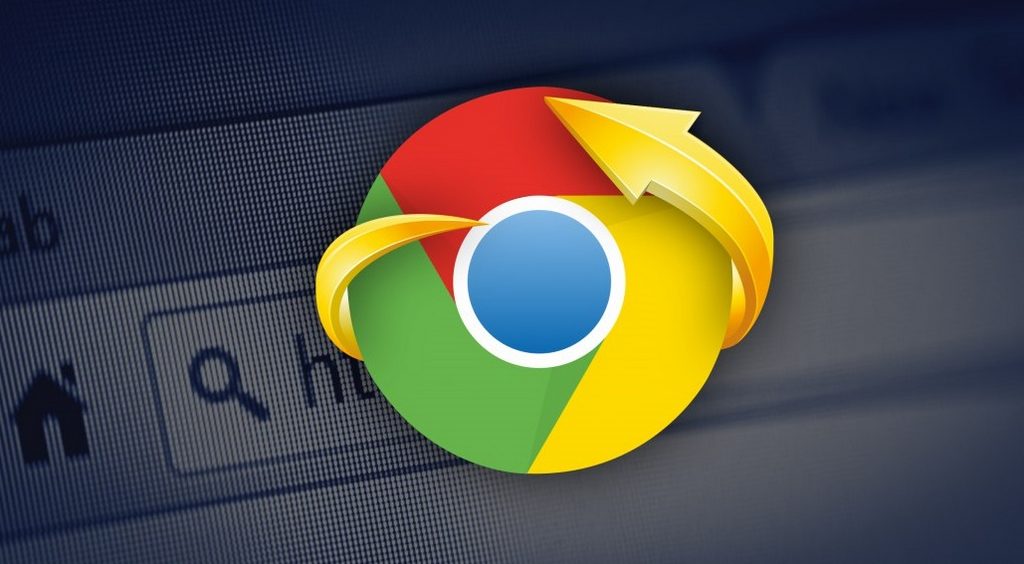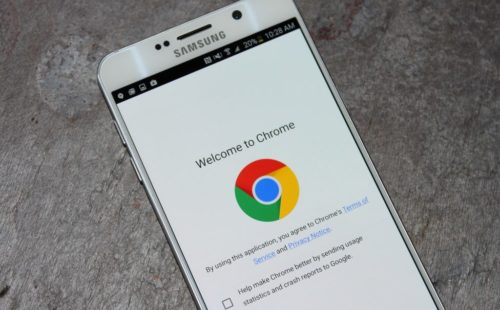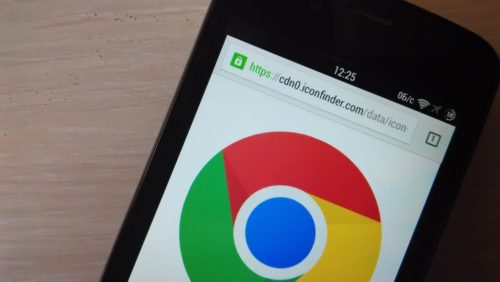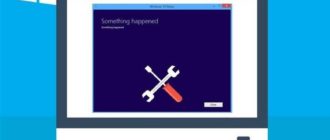Google Chrome – это популярный браузер, который используют для выхода в Интернет на телефонах, планшетах и на ПК. Если он начал работать медленнее, необходимо найти и устранить причину. Почему тормозит браузер Google Chrome, помогут разобраться советы от специалистов, самостоятельно это можно сделать по рекомендациям тех, кто уже решил проблему.
Почему тормозит Google Chrome на Android
Когда при запуске программа тормозит, необходимо сразу же запустить обновление и установить самую последнюю версию. Для этого надо зайти в Плей Маркет и проверить наличие новой вариации. Проблема в большинстве случаев решается после установки и перезапуска телефона.
Если зависания не устранились, необходимо сделать следующее:
- удалить из загрузок все данные: картинки, видео и другой контент, что занимает место и в галерее и в памяти телефона;
- отключить поиск Google, эта опция занимает память и тормозит загрузку страниц;
- удалить все закладки, которые сохранены в браузере;
- очистить кэш и ненужные файлы из памяти телефона, в которых сохраняется история поиска и другой «мусор».
На заметку!
Самым надежным способом решить проблему с зависаниями Google Chrome является полное удаление программы, с последующей установкой заново.
Почему тормозит Google Chrome на ПК
При работе с персональным компьютером или ноутбуком медленная загрузка создает большие неудобства. Как правило, пользователь сохраняет и закрепляет в закладках нужные страницы, которые нельзя удалять. Поэтому решать проблему важно комплексно, проверяя все факторы, что могут делать работу программы медленной.
Проверка на вирусы и очистка кэша
Некоторые вирусы повреждают файлы, что отвечают за доступ к сети Интернет, и поэтому надо запустить антивирус, а лучше утилиту и тщательно удалить их. После удаления и очистки следует перезагрузить компьютер, и заново запустить его. Также необходимо удалить кэш, загрузки и очистить память от ненужных файлов.
Проверка ПК
Необходимо убедиться, тормозит ли сам браузер или проблема кроется в ПК. Надо открыть диспетчер задач, после чего посмотреть, какая программа больше всего занимает процессор. Если Google Chrome занимает приличный % загрузки, то проблема в нем. Если нет, откройте те же вкладки в другом браузере и посмотрите, как работает ПК. Если он снова открывает все медленно, значит, проблема в системе. Чаще всего не хватает оперативной памяти, для современного компьютера необходимо минимум 8 Гб оперативки.
Удаление ненужных разрешений
Для удобства в браузер можно установить множество разных дополнений. Это блокировщики рекламы, VPN, утилиты для скачивания видео с ютуб и ВК, а также с Инстаграм и других социальных сетей. Особенной популярностью пользуются также кнопки запуска музыки в фоновом режиме и чаты для социалок. Все они тормозят работу, поэтому следует максимально их удалить, оставив только необходимую – AdBlock, которая блокирует рекламу.
Обновление Google Chrome
Если на ПК отключена функция автоматического обновления программ, может быть установлена старая версия, которая не поддерживает новые требования и функционал. Разработчики постоянно выпускают новые версии, в них исправляют все ошибки и баги, а также увеличивают быстродействие программы.
Для обновления необходимо зайти в настройки и нажать кнопку «Информация о браузере», где будет указана версия и текущее состояние. Если надо обновление, программа автоматически его запустит, обязательно подождать окончания процесса и перезагрузить ПК.
На заметку!
При обновлении пропадут все сохраненные в адресной строке закладки. Поэтому ссылки следует заранее сохранить, например, отправить в мессенджере кому-то из друзей, после чего заново нажать и закрепить в адресной строке.
Блокировка рекламы
Даже в обновленной версии Google Chrome может тормозить работа, если нет блокировщика рекламы. Большинство объявлений с анимацией и значительно занимают оперативную память, что приводит к медленной работе и даже к экстренному закрытию вкладок. AdBlock – лучшее приложение, которое блокирует все виды рекламы, кроме прямого продукта в YouTube. В дополнении можно выбирать страницы, на которых утилита будет отключена, если рекламные сообщения необзодимы для работы.
Переустановка флеш-плеера
Если в YouTube видео сильно тормозит, то надо переустановить флеш-плеер, он отвечает за быстрое воспроизведение всех роликов. Для этого необходимо зайти на официальную страницу Adobe Flash Player и обновить программу. Но если у вас уже стоит обновленный плеер и все равно видео в Интернет зависает, необходимо удалить его и установить раннюю версию.
Переустановка Google Chrome
Если все предыдущие способы не помогли, остается только удалить его и установить заново. При удалении необходимо использовать CCleaner – специальную программу, что деинсталлирует не только браузер, но и очищает ПК от всех остатков файлов, которые он оставил в результате своей работы. Устанавливать необходимо версию с официального сайта Google Chrome, там же можно установить утилиты и другие нужные для работы дополнения. После переустановки надо перезагрузить ПК.
Тормозит Google Chrome по разным причинам, и чтобы исключить возможные проблемы с компьютером, надо проверить все факторы. Это даст возможность улучшить работу ПК или телефона, чтобы дальше с комфортом пользоваться гаджетом. Важно вовремя следить за работой системы и программы, чтобы не было сбоев в работе. Такая профилактика – гарантия длительной работы устройства и всех установленных на него приложений и полезного программного обеспечения.